Deseja transformar seu site WordPress em uma rede social?
Uma rede social do WordPress permite que os usuários se inscrevam, conectem-se uns com os outros, publiquem mensagens e muito mais. Esses recursos podem criar um senso de comunidade e transformar visitantes ocasionais em usuários fiéis e de longo prazo.
Neste artigo, mostraremos como transformar facilmente seu site WordPress em uma rede social.
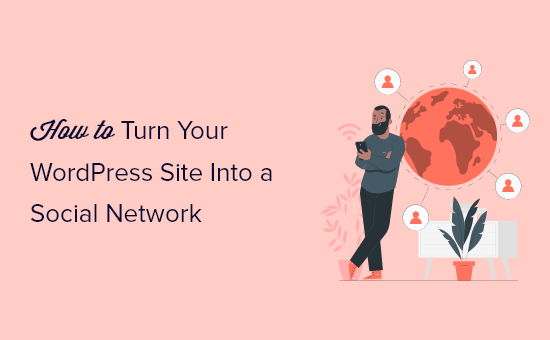
Por que transformar seu site WordPress em uma rede social?
As plataformas de redes sociais, como Facebook e Twitter, são alguns dos sites mais populares do mundo, e a maioria das pessoas tem várias redes sociais.
Na verdade, de acordo com nossa pesquisa de marketing, o usuário médio tem contas em mais de 8 plataformas de mídia social.
Com isso em mente, talvez você queira criar seu próprio site de rede social.
Os recursos sociais podem ajudar a criar um senso de comunidade e fazer com que as pessoas voltem ao seu site. Por exemplo, você pode adicionar uma rede social ao seu blog de culinária para que os leitores possam se conectar com outros amantes da culinária.
Você pode até criar uma rede social privada. Por exemplo, se você vende cursos on-line, os recursos sociais permitem que os alunos se conectem com seus colegas de classe.
Dito isso, vamos ver como você pode transformar seu site WordPress em uma rede social.
Como transformar seu site WordPress em uma rede social
A maneira mais fácil de adicionar recursos sociais ao WordPress é usar o BuddyPress. Esse plug-in gratuito tem tudo o que você precisa para criar uma comunidade on-line, inclusive permitir que os visitantes se registrem no seu site e criem um perfil de usuário detalhado.
Depois de se inscreverem, os usuários poderão enviar mensagens, adicionar outras pessoas como amigos, criar grupos on-line especializados e muito mais.
Primeiro, você precisa instalar e ativar o plug-in BuddyPress. Para obter mais detalhes, consulte nosso guia passo a passo sobre como instalar um plug-in do WordPress.
Após a ativação, vá para Settings ” BuddyPress para definir as configurações do plug-in.
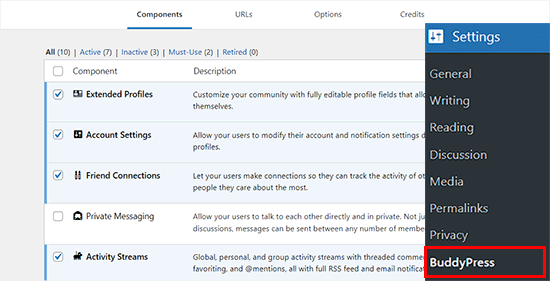
A página de configurações é dividida em diferentes guias. A primeira guia é “Componentes”, que mostra todos os componentes do BuddyPress que estão ativos no momento em seu site.
Os componentes padrão devem funcionar bem para a maioria dos sites e blogs do WordPress. No entanto, você pode ativar ou desativar qualquer componente clicando em sua caixa de seleção.
Se você fizer alguma alteração nos componentes padrão, não se esqueça de clicar em “Save Settings” (Salvar configurações) para armazenar suas alterações.
Em seguida, vá para a guia “Options” (Opções).
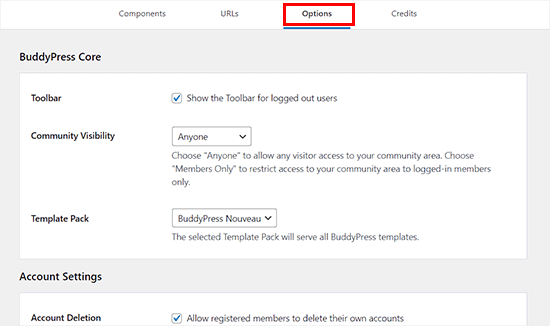
Aqui estão todas as diferentes configurações que você pode ativar e desativar no BuddyPress. Por exemplo, você pode permitir que os usuários definam um avatar personalizado, convidem outras pessoas para participar da rede e muito mais.
As configurações padrão funcionarão para a maioria dos sites do WordPress, mas você pode examiná-las e fazer as alterações que desejar.
Quando estiver satisfeito com essas configurações, clique na guia “URLs”.
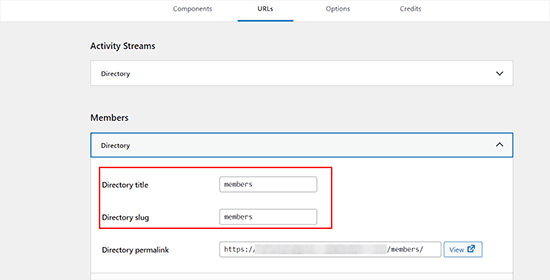
Aqui, você pode configurar os slugs e títulos para as páginas que serão criadas com o BuddyPress. Por exemplo, o plug-in criará uma página Members por padrão, na qual mostrará todas as pessoas registradas em seu site.
No entanto, se você quiser chamar os membros do seu site de “usuários”, poderá adicionar esse slug ao lado da opção “Directory Slug” (Slug de diretório) depois de expandir a guia “Members” (Membros).
Lembre-se de que você não poderá editar os permalinks criados pelo plug-in.
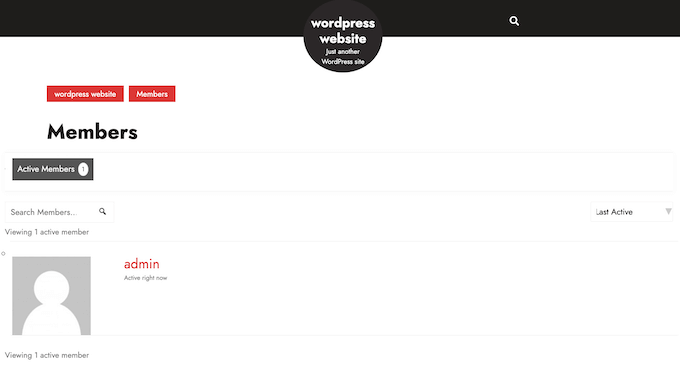
Ele também criará uma página Activity Streams, que exibe toda a atividade nos componentes do BuddyPress.
Isso é semelhante ao feed da página inicial em um site como o Facebook ou o Twitter.
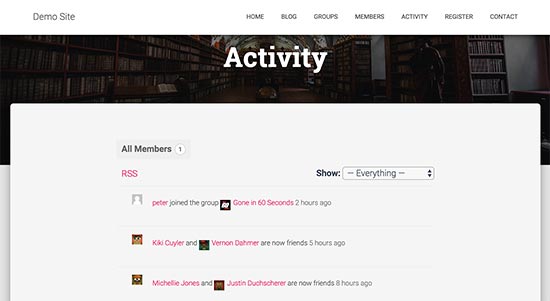
As configurações padrão devem funcionar para a maioria dos sites. No entanto, se você quiser usar uma página diferente, basta abrir um menu suspenso e escolher essa página na lista.
Se não vir as configurações Register and Activate (Registrar e Ativar) nessa página, será necessário ativar o registro de usuário no site do WordPress.
Quando você estiver satisfeito com a configuração do BuddyPress, não se esqueça de clicar em “Save Settings” (Salvar configurações).
Exibição de páginas do BuddyPress em seu site
Se você visitar seu site agora, não verá nenhum recurso social novo. Para mudar isso, você precisa adicionar as páginas do BuddyPress ao menu de navegação do WordPress.
Basta acessar a página Appearance ” Menus.
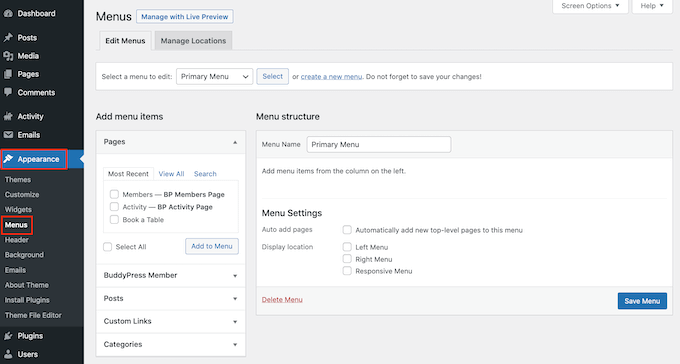
Em seguida, você pode abrir o menu suspenso “Select a menu to edit” (Selecionar um menu para editar) e escolher o menu em que deseja adicionar as páginas do BuddyPress. Normalmente, esse será o menu principal, mas você pode usar qualquer menu que desejar. Depois disso, clique no botão “Select” (Selecionar).
No menu do lado esquerdo, marque a caixa ao lado de cada página do BuddyPress, como “Grupos” e “Membros”. Em seguida, você pode clicar no botão “Adicionar ao menu”.
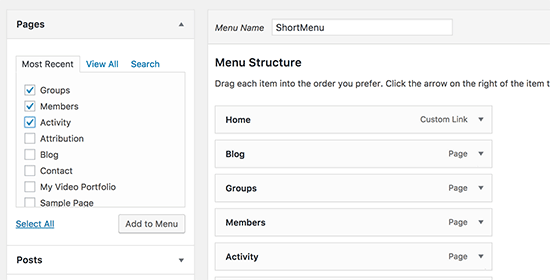
Depois disso, você pode reorganizar as páginas em seu menu usando o recurso de arrastar e soltar.
Quando você estiver satisfeito com a configuração do menu, clique no botão “Save Menu” (Salvar menu). Com isso feito, você pode visitar seu site para ver o menu atualizado em ação.
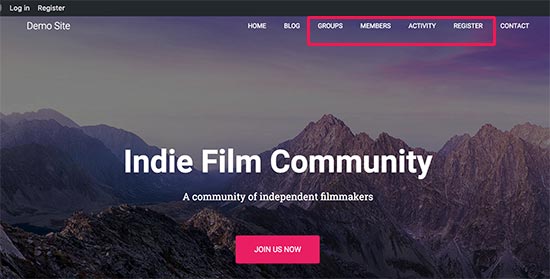
Dica profissional: o BuddyPress funciona com todos os melhores temas do WordPress. Ele também tem seus próprios modelos que você pode usar caso seu tema não venha com nenhum modelo BuddyPress integrado. Se o seu tema não funcionar bem com o BuddyPress, você pode conferir nossa lista dos melhores temas do WordPress para o BuddyPress.
Gerenciando sua rede social do WordPress no BuddyPress
Criar uma comunidade on-line pode exigir muito tempo e esforço. Felizmente, algumas ferramentas podem ajudá-lo a reduzir a carga de trabalho, especialmente quando se trata de moderar o conteúdo gerado pelo usuário e combater o spam.
Se você já tiver instalado o Akismet, o BuddyPress o usará para bloquear spam. No entanto, alguns conteúdos indesejados ainda poderão passar.
É aqui que entram as ferramentas integradas do BuddyPress.
Para dar uma olhada nessas ferramentas, basta selecionar Activity (Atividade ) no painel do WordPress. Aqui, você verá todas as ações que os visitantes realizaram em seu site.
Se você encontrar uma ação suspeita ou indesejada, passe o mouse sobre ela e clique no link “Spam” ou “Excluir permanentemente” quando ele aparecer.
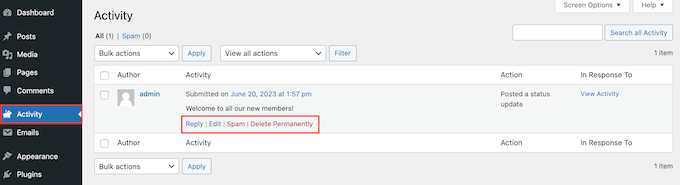
Da mesma forma, você pode marcar contas suspeitas como spam ou removê-las completamente acessando a página Usuários.
Aqui, basta passar o mouse sobre qualquer usuário e selecionar “Excluir” ou “Spam”.
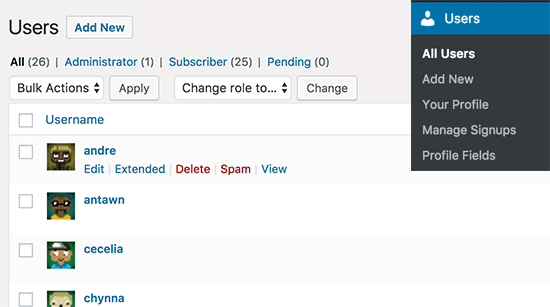
Você também pode gerenciar novos usuários acessando Users ” Manage Signups.
Aqui, você pode ativar novos usuários, reenviar o e-mail de ativação ou excluir contas de usuário.
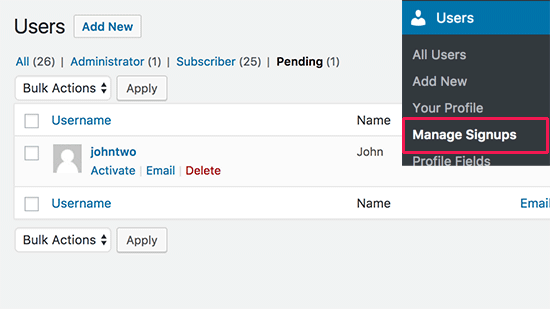
Criação e gerenciamento de grupos no BuddyPress
O BuddyPress permite que você e seus usuários criem grupos, que funcionam como subcomunidades em seu site. Cada grupo tem seus próprios membros e fluxos de atividade. Os usuários podem participar desses grupos, convidar outras pessoas, publicar mensagens e muito mais.
Para criar um novo grupo, selecione Groups (Grupos ) no menu à esquerda e clique no botão “Add New” (Adicionar novo).
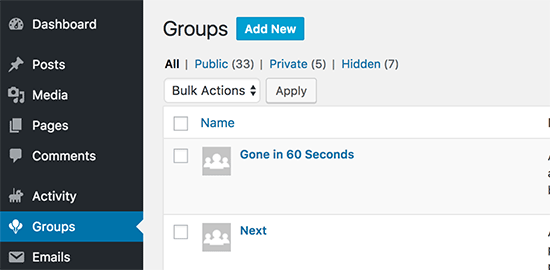
Dica: se você não vir uma opção de Grupos, precisará ir para Configurações “ BuddyPress e ativar o componente “Grupos de usuários” seguindo o mesmo processo descrito acima.
Depois de clicar no botão “Add New” (Adicionar novo), o BuddyPress o levará à página “Enter Group Name & Description” (Inserir nome e descrição do grupo).
Primeiro, você precisa digitar um nome e uma descrição para o grupo. Depois disso, clique no botão “Create group and continue” (Criar grupo e continuar).
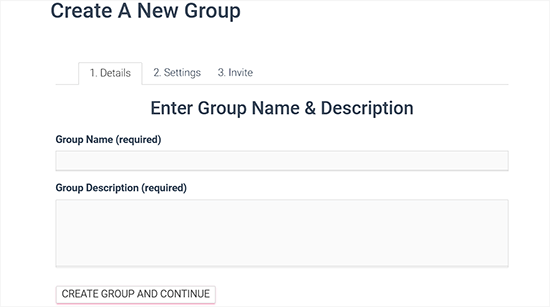
Na próxima página, você pode escolher entre as configurações de privacidade pública, privada e oculta.
Qualquer pessoa pode participar de um grupo público e fazer postagens. Enquanto isso, os grupos privados aparecem no diretório de grupos do BuddyPress, mas os usuários precisam enviar uma solicitação para participar. Somente os usuários aprovados podem ver o conteúdo do grupo.
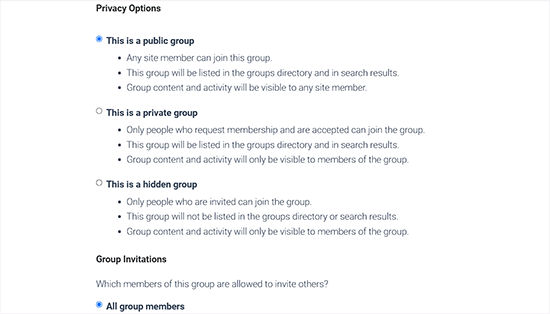
Por fim, os grupos ocultos são visíveis apenas para os membros. Esses grupos não aparecerão no diretório de grupos do BuddyPress ou nos resultados de pesquisa.
Depois de configurar as opções de privacidade, clique no botão “Next Step” (Próxima etapa).
Isso o levará à etapa final, na qual você poderá convidar algumas pessoas para participar do novo grupo, para que ele não fique completamente vazio. Lembre-se de que só é possível convidar usuários que você tenha adicionado como amigos.

Quando você estiver satisfeito com a configuração do grupo, clique no botão “Finish” (Concluir) para avançar e criar o grupo.
Agora, os usuários podem simplesmente visitar a página BuddyPress Groups para ver todas as diferentes comunidades das quais podem participar.
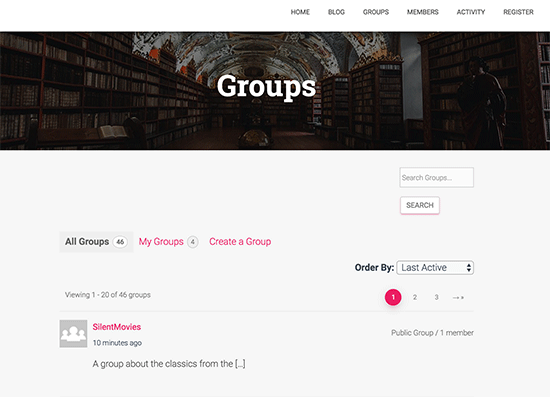
Ao clicar no nome de um grupo, será exibida uma página na qual os usuários poderão participar, publicar atualizações e acompanhar a atividade do grupo.
Dica profissional: Certifique-se de adicionar a página Groups ao menu de navegação do WordPress, seguindo o mesmo processo descrito acima.
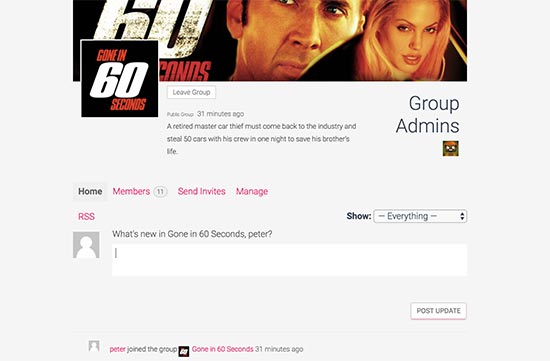
Gerenciamento de notificações por e-mail
O BuddyPress enviará e-mails automaticamente aos usuários sobre novas atividades em seu fluxo social. Isso incentiva as pessoas a visitarem seu site de mídia social ou de associação e pode reengajar os membros que estavam perdendo o interesse.
Dito isso, é uma boa ideia modificar as notificações por e-mail para que correspondam melhor à marca e ao tom do seu site.
Para ver todos os e-mails padrão do BuddyPress, selecione a guia E-mails no menu à esquerda. Nessa tela, você verá o título do e-mail e algumas informações sobre quando cada mensagem será enviada ao usuário.

Você pode modificar qualquer um dos e-mails padrão passando o mouse sobre ele e selecionando o link “Editar” quando ele aparecer.
Isso abre um editor de e-mail, onde você pode alterar o texto da mensagem e a ação que acionará a notificação.
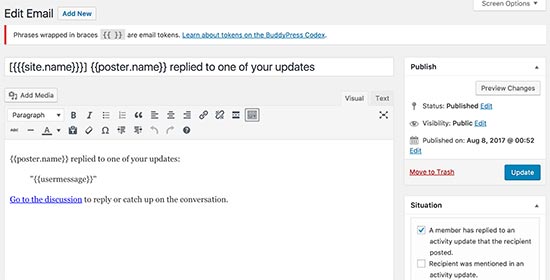
Se você quiser alterar as cores do e-mail, o cabeçalho e as áreas do rodapé, vá para a página E-mails “ Personalizar.
Isso abre um editor visual no qual você pode alterar a aparência do e-mail, de forma semelhante à edição de um tema usando o WordPress Theme Customizer.
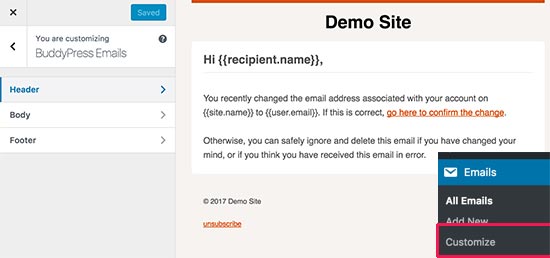
Depois de configurar esses e-mails, você deverá garantir que eles cheguem à caixa de entrada do usuário e não à pasta de spam. Com isso em mente, recomendamos o uso de um provedor de serviços SMTP, como o WP Mail SMTP, para melhorar suas taxas de entregabilidade de e-mail.
Para obter mais informações, consulte nosso guia sobre como corrigir o problema do WordPress que não está enviando e-mails.
Esperamos que este artigo tenha ajudado a transformar seu site WordPress em uma rede social usando o BuddyPress. Talvez você também queira ver nosso guia definitivo sobre como aumentar o tráfego do seu blog ou ver nossas escolhas de especialistas para os melhores plugins de mídia social para WordPress.
Se você gostou deste artigo, inscreva-se em nosso canal do YouTube para receber tutoriais em vídeo sobre o WordPress. Você também pode nos encontrar no Twitter e no Facebook.





Syed Balkhi says
Hey WPBeginner readers,
Did you know you can win exciting prizes by commenting on WPBeginner?
Every month, our top blog commenters will win HUGE rewards, including premium WordPress plugin licenses and cash prizes.
You can get more details about the contest from here.
Start sharing your thoughts below to stand a chance to win!
Mrteesurez says
Please, can WordPress really be used to build a social network websites like Facebook and Twitter or Instagram ??
Although, I once created some like that using Anspress plugin with buddyx theme.
Let be honest, provided I used standard host like managed one or private server. Can WordPress accommodate that large type of traffics ?? or it’s totally depends non the hosting ??
WPBeginner Support says
It would depend on your site traffic but most hosts would have a plan level to help you handle most traffic.
Administrador
Moinuddin Waheed says
Creating a social network of our website is an interesting idea and it would be helpful in increased traffic and engagement with the community.
I am working on an educational website where we would be providing premium content as well to students.
I want to have a discussion form page and not want to create entire website as a social network.
is there a way we can dedicate one page for discussion and make threads our of that?
So that other website activities remains intact.
WPBeginner Support says
If we understand what you’re wanting correctly, that would be a forum which we have a guide on how to create below!
https://www.wpbeginner.com/wp-tutorials/how-to-add-a-forum-in-wordpress-with-bbpress/
Administrador
Chris Hechler says
Hi,
is it possible to change the background colour to a picture/image pattern? The greyish background looks kinda boring for a social platform.
WPBeginner Support says
IT would depend on the pattern you are using for the method but most if not all patterns should be able to be edited to fit your site’s design or your preferences.
Administrador
Pablo says
How do I remover the wordpress bar up the website where is written “Login and Register”? Please?
WPBeginner Support says
Unless BuddyPress changes its interface, you should be able to go under Settings>BuddyPress and uncheck the “Show the Toolbar for logged out users”.
Administrador
Eris says
What is the difference between BuddyPress and a membership plugin like MemberPress?
WPBeginner Support says
MemberPress would be for membership sites and things like courses while BuddyPress would be for creating a social network as we show in this post
Administrador
Nigel Stratton says
Would BuddyPress be a good choice if I wanted to build a social media that also required users to be able to upload audio and video files as part of their profiles?
Thank you!
WPBeginner Support says
BuddyPress should be able to handle that but for uploading videos, you would want to take a look at our article here: https://www.wpbeginner.com/beginners-guide/why-you-should-never-upload-a-video-to-wordpress/
Administrador
Tunde Sanusi (Tuham) says
As a Web Designer, am currently building a social networking site for a client of mine and we were initially using Buddypress..
However along the line, we discover the profile photo part seems like an issue as people would have to crop their photo (which is a pain) before it works
Any code on how to skip the cropping photo part?
WPBeginner Support says
You would want to reach out to BuddyPress for what customizations are available.
Administrador
Antony Finney says
Some times its a pain to read what blog owners wrote but this web site is real user pleasant!
WPBeginner Support says
Glad you like our content
Administrador
Onyela liberty says
Hi am from nigeria and I want to build a social network for farmers how do I go is buddypress great which other plug ins do u recommend for bp
WPBeginner Support says
You should be able to do what you are wanting with BuddyPress
Administrador
John Richards says
Which theme is used along with Buddypress in the images shown here?
sergio says
I’m no expert, but I try to dig as deep as I can when using WordPRess and plugins… HAving said so, BP is great and has a lot of functionlaity extended with plugins… Perhaps too much?
I am in the (nightmarish) process of researching options to create a social network, and I can say that I ended up letting go BP to favor a little awesome one who’s giving me some pretty good results in terms of flexibility and ease of use: Ultimate Member… Maybe less extended / less features than BP (not than core BP) but it’s such a pleasure to work with!
Joshua Orekhie says
This is really great. With this plugin, I can create a successful group channel for my website. Does it comes with a pay version or free?
Dale Reardon says
Hi,
BuddyPress is a good solution for a social community but we have recently had problems when expanding its capabilities because you need so many extra feature plugins from different authors and hence conflicts and bugs arise.
We hare just in the process of moving our community over to Peepso and when you add the power of all the addon plugins it is way more powerful than BP.
If you would like us to write about our experience then let us know.
Dale.
Susan smith says
Hi Dale. Visited your website and it’s really cool.would love to know the plug in you ended up using.Thank you
Bonny says
Good day, Im based in South Africa, and in process of building a classified social media website, what will you recommend to use buddypress or Peepso.
thanks